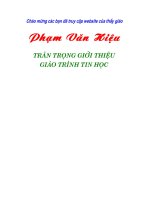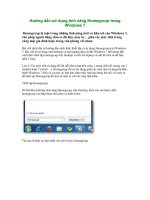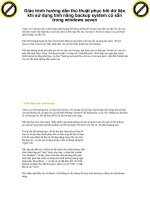tập 2 sử dụng tính năng thiết kế nâng cao trong NX8
Bạn đang xem bản rút gọn của tài liệu. Xem và tải ngay bản đầy đủ của tài liệu tại đây (27.42 MB, 85 trang )
TRUNG TÂM CÔNG NGHỆ ADVANCE CAD
Nguyễn Phước Hải
Contents
Mục lục
Chương 1: Lệnh 3D nâng cao .............................................................................................................. 3
1.1
Tùy chình cho Extrude ........................................................................................................... 3
1.2.1 Offset ..................................................................................................................................... 3
1.3.2 Draft ...................................................................................................................................... 6
1.2 Revolve: ..................................................................................................................................... 12
1.2.1 Offset ................................................................................................................................... 12
1.3 Swept Along Guide .................................................................................................................... 17
1.4 Shell với chiều dày thành thay đổi. ........................................................................................ 24
1.5 Offset Face ................................................................................................................................ 27
1.6 Lệnh Emboss .............................................................................................................................. 30
1.7 Offset emboss ............................................................................................................................. 36
1.8 Offset .......................................................................................................................................... 40
1.9 Lệnh Dart ................................................................................................................................... 47
1.9 Lệnh Emboss sheet..................................................................................................................... 49
Chương 2: Curve from curve .............................................................................................................. 53
2.1 Circular Blend ........................................................................................................................... 53
2.2 Bridge Curves ............................................................................................................................ 55
2.3 Join ............................................................................................................................................. 56
2.4 Project Curve ............................................................................................................................. 57
2.5 Combine projection ................................................................................................................... 60
2.6 Wrap and UnWrap .................................................................................................................... 62
Chương 3: Curve from Bodies ............................................................................................................ 64
3.1 Intersection Curve ..................................................................................................................... 64
3.2 Isoparametric Curve .................................................................................................................. 66
3.3 Section Curve ............................................................................................................................. 71
3. 3.1 Tùy chọn Parallel Planes. ................................................................................................... 75
3.3.2 Single edge curve. ............................................................................................................... 78
3.3.3 All in work view. ................................................................................................................. 79
1
Trần Yến Group ©
www.cachdung.com
-
www.advancecad.edu.vn
TRUNG TÂM CÔNG NGHỆ ADVANCE CAD
Nguyễn Phước Hải
Chương 1: Lệnh 3D nâng cao
Phần này sẽ hướng dẫn các tùy chọn nâng cao cho các lệnh cơ bản mà bạn đã học, giúp linh hoạt
hơn khi sử dụng chúng mà không cần phải dùng các công cụ nâng cao.
1.1 Tùy chình cho Extrude
1.2 .1 Offset
Tiếp theo dùng extrude với tùy chọn offset
1. Chọn lại lệnh đùn
.
2. Ở mục Curve Rule, chọn Face Edges.
3
Trần Yến Group ©
www.cachdung.com
-
www.advancecad.edu.vn
TRUNG TÂM CÔNG NGHỆ ADVANCE CAD
Nguyễn Phước Hải
3. Chọn mặt trên.
4. Ở ô Direction, Reverse Direction
để hướng đâm xuống khối.
5. Start Distance, nhập 0.
6. End Distance, nhập 8 rồi nhấn Enter.
7. Boolean, chọn subtract để cắt bỏ vật liệu.
8. Ở ô Offset, Chọn Single-Sided.
9. Ở Offset End, nhập –5 rồi Enter.
4
Trần Yến Group ©
www.cachdung.com
-
www.advancecad.edu.vn
TRUNG TÂM CÔNG NGHỆ ADVANCE CAD
Nguyễn Phước Hải
10. Click Apply.
5
Trần Yến Group ©
www.cachdung.com
-
www.advancecad.edu.vn
TRUNG TÂM CÔNG NGHỆ ADVANCE CAD
Nguyễn Phước Hải
1.3 .2 Draft
Dưới đây là các tùy chọn vát khi đùn:
ed
u.
vn
Trước tiên vẽ biên dạng đùn như hình, không cần quan tâm nhiều đến kích thước.
.a
dv
an
ce
ca
d.
Chiều cao đùn là 105 ( start =0, End = 105)
w
w
w
Trong tùy chọn vát có hai tùy chọn chính là Start to limit và Section, khi nào section nằm ở
giữa chi tiết ( đùn theo hai hướng) thì hai giá trị tùy chỉnh này mới khác nhau, còn nếu đùn theo
một hướng như hình trên thì chỉ dùng tùy chọn start to limit.
6
Trần Yến Group ©
www.cachdung.com
-
www.advancecad.edu.vn
TRUNG TÂM CÔNG NGHỆ ADVANCE CAD
Nguyễn Phước Hải
Góc vát dương tương ứng với tiết diện nhỏ dần từ vị trí vát ( dễ tách khuôn) và ngược lại như hai
hình trên.
Tùy chọn From section sẽ lấy từ tiết diện đùn, ở đây có tùy chọn Single và Multiple, single thì
hoàn toàn giống ở trên, còn Multiple thì ta có thể tùy chỉnh góc vát khác nhau tương ứng cho
mỗi mặt.
Mỗi mặt sẽ xuất hiện mỗi núm cho bạn rê chỉnh góc. Giá trị của góc sẽ thể hiện trên ô nhập.
7
Trần Yến Group ©
www.cachdung.com
-
www.advancecad.edu.vn
TRUNG TÂM CÔNG NGHỆ ADVANCE CAD
Nguyễn Phước Hải
Tiếp theo là các tùy chọn Symetric và Asymetric, các giá trị này chỉ khả dụng khi tiết diện đùn
nằm ở giữa, do đó ta hiệu chỉnh lại giá trị chiều cao đùn như hình.
8
Trần Yến Group ©
www.cachdung.com
-
www.advancecad.edu.vn
TRUNG TÂM CÔNG NGHỆ ADVANCE CAD
Nguyễn Phước Hải
9
Trần Yến Group ©
www.cachdung.com
-
www.advancecad.edu.vn
TRUNG TÂM CÔNG NGHỆ ADVANCE CAD
Nguyễn Phước Hải
Hình dưới là khi chọn giá trị vát bất đối xứng, khi đó sẽ có hai mũi tên cho bạn chọn tương ứng
với mỗi bên của tiết diện ( giá trị vát sẽ tính từ tiết diện trở đi)
Còn hình dưới là giá trị đối xứng, chỉ cần nhập giá trị góc cho một bên thì bên kia cũng vát tương
ứng.
10
Trần Yến Group ©
www.cachdung.com
-
www.advancecad.edu.vn
TRUNG TÂM CÔNG NGHỆ ADVANCE CAD
w
w
.a
dv
an
ce
ca
d.
ed
u.
vn
Nguyễn Phước Hải
w
Cuối cùng là tùy chọn Match end.
Có thể hiểu tùy chọn này là vát sao cho hai mặt cuối sẽ trùng nhau khi chiếu theo phương vát.
Để thực hiện bạn hiệu chỉnh lại chiều cao đùn Start là -30 còn End là 60 để thấy được ảnh
hưởng của lệnh này.
Khi bạn chọn tùy chọn vát là match end, và rê góc vát ( hoặc nhập giá trị) thi mặt dưới cũng thay
đổi sao cho hai mặt trên và dưới có kích thước bằng nhau, tương ứng với góc vát bên dưới cũn tự
thay đổi theo.
11
Trần Yến Group ©
www.cachdung.com
-
www.advancecad.edu.vn
TRUNG TÂM CÔNG NGHỆ ADVANCE CAD
Nguyễn Phước Hải
1.2 Revolve:
Tương tự như các phần mềm khác, lệnh này cần một tiết diện và trục xoay, nếu trục xoay lấy từ
hệ tọa độ thì không cần phải tạo mới, còn nếu tạo mới thì chuyển nó về tham chiếu ( convert to
reference)
1.2.1 Offset
Tiến hành lệnh như sau, ở đây ta cũng học thêm các tùy chọn offset và hiểu cách làm việc hoàn
chỉnh của lệnh này.
Dùng lệnh Cylinder để tạo khối trụ đường kính 50 chiều cao 100.
12
Trần Yến Group ©
www.cachdung.com
-
www.advancecad.edu.vn
TRUNG TÂM CÔNG NGHỆ ADVANCE CAD
Nguyễn Phước Hải
Vẽ tiết diện như hình ở phần phía trên của khối trụ, convert đường ở giữa thành đường tâm.
13
Trần Yến Group ©
www.cachdung.com
-
www.advancecad.edu.vn
TRUNG TÂM CÔNG NGHỆ ADVANCE CAD
Nguyễn Phước Hải
Chọn lệnh Revolve, chọn tiết diện quét, chọn tâm xoay axis là đường tâm ( rê chuột đến khi cả
đường tâm sáng lên rồi mới click)
Chọn tùy chọn Boolean là Subtract, khi đó khối trụ sẽ được cắt như hình dưới.
Chọn OK để xem kết quả.
14
Trần Yến Group ©
www.cachdung.com
-
www.advancecad.edu.vn
TRUNG TÂM CÔNG NGHỆ ADVANCE CAD
Nguyễn Phước Hải
Ta hiệu chỉnh lại phần cắt revolve vừa tạo để áp dụng lệnh Offset.
Dưới mục Offset có tùy chọn two side, giá trị đầu là offset từ mặt ngoài cùng của tiết diện đi ra (
theo tất cả các hướng). Khi đó phần xoay sẽ là khoảng giữa hai giá trị offset.
Thử nhập các giá trị và xem Preview để hiểu cách Offset và khối sau khi offset.
15
Trần Yến Group ©
www.cachdung.com
-
www.advancecad.edu.vn
TRUNG TÂM CÔNG NGHỆ ADVANCE CAD
Nguyễn Phước Hải
Với giá trị Start = 0, End = 6 thì khối revolve sẽ lấy từ vị trí ngoài cũng của tiết diện và mở rộng
thêm 6mm.
Nếu giá trị start là 2 thì khối revolve sẽ cách tiết diện 2mm và mở rộng ra 6mm, tương ứng đây là
ống trụ bậc rỗng có chiều dày là 4mm.
16
Trần Yến Group ©
www.cachdung.com
-
www.advancecad.edu.vn
TRUNG TÂM CÔNG NGHỆ ADVANCE CAD
Nguyễn Phước Hải
Cũng tương tự nếu cho giá trị âm thì kích thước ban đầu của giá trị offset sẽ nằm bên trong tiết
diện vẽ.
1.3 Swept Along Guide
Lệnh Swept, lệnh này phức tạp hơn swept along guide, vì swept along guide bạn chỉ cần xác
định được một tiết diện và một đường dẫn, còn với lệnh swept thì có đến 2 tiết diện và 3 đường
dẫn để tạo nên đối tượng.
Trong NX bạn có thể có nhiều tiết diện nhưng chỉ có tối đa ba đường dẫn, mỗi đường dẫn đóng
vai trò khác nhau.
Nếu quét theo một đường nó là một hình khối đơn giản dựa theo tiết diện đó
Nếu quét theo hai đường thì đường thứ hai sẽ kiểm soát hướng của tiết diện
Nếu quét theo 3 đường thì đường thứ 3 sẽ là đường cắt của đối tượng
17
Trần Yến Group ©
www.cachdung.com
-
www.advancecad.edu.vn
TRUNG TÂM CÔNG NGHỆ ADVANCE CAD
Nguyễn Phước Hải
Dưới đây là ví dụ thực tế:
Vẽ tiết diện để quét: rồi đến đường dẫn như hình
18
Trần Yến Group ©
www.cachdung.com
-
www.advancecad.edu.vn
TRUNG TÂM CÔNG NGHỆ ADVANCE CAD
Nguyễn Phước Hải
Dùng lệnh quét chọn tiết diện và đường dẫn ta được khối:
19
Trần Yến Group ©
www.cachdung.com
-
www.advancecad.edu.vn
TRUNG TÂM CÔNG NGHỆ ADVANCE CAD
Nguyễn Phước Hải
20
Trần Yến Group ©
www.cachdung.com
-
www.advancecad.edu.vn
TRUNG TÂM CÔNG NGHỆ ADVANCE CAD
w
w
w
.a
dv
an
ce
ca
d.
ed
u.
Tiếp theo ta vẽ tiết diện thứ hai (lấy mặt phác thảo nằm cuối đường dẫn)
vn
Nguyễn Phước Hải
21
Trần Yến Group ©
www.cachdung.com
-
www.advancecad.edu.vn
TRUNG TÂM CÔNG NGHỆ ADVANCE CAD
Nguyễn Phước Hải
Ta hiệu chỉnh lại Swept và ở mục Section chọn vào nút Add section.
Ở đây chú ý là vị trí các điểm mũi tên trên mỗi biên dạng, đó chính là điểm nối giữa hai biên
dạng, do đó nếu chọn không đúng thì khối của bạn sẽ bị xoắn.
22
Trần Yến Group ©
www.cachdung.com
-
www.advancecad.edu.vn
TRUNG TÂM CÔNG NGHỆ ADVANCE CAD
Nguyễn Phước Hải
Vẽ đường dẫn thứ hai và hiệu chỉnh lại swept. Add guide curve
23
Trần Yến Group ©
www.cachdung.com
-
www.advancecad.edu.vn
TRUNG TÂM CÔNG NGHỆ ADVANCE CAD
Nguyễn Phước Hải
1.4 Shell với chiều dày thành thay đổi.
Vẽ hình khối 100x100x100 mặc định bằng lệnh block như hình.
24
Trần Yến Group ©
www.cachdung.com
-
www.advancecad.edu.vn
TRUNG TÂM CÔNG NGHỆ ADVANCE CAD
1. Trên thanh Feature, click Shell
Nguyễn Phước Hải
.
2. Trong hộp thoại Shell, mục Type, chọn Remove Faces, Then Shell.
3. Trong nhóm Thickness, ở ô Thickness, nhập 5 và nhấn Enter.
Bạn sẽ thấy mục Face to Pierce tương ứng khi chọn một hoặc hai mặt.
25
Trần Yến Group ©
www.cachdung.com
-
www.advancecad.edu.vn